ब्लूटूथ के साथ Android स्मार्टफ़ोन से Windows 10 पर फ़ाइलें भेजें
हालाँकि इन दिनों वाई-फाई(Wi-Fi) नेटवर्क और क्लाउड स्टोरेज आम हैं, फिर भी आप खुद को ऐसी स्थिति में पा सकते हैं, जिसमें आप या तो एंड्रॉइड(Android) स्मार्टफोन से विंडोज 10(Windows 10) लैपटॉप या टैबलेट पर फाइल भेजने के लिए उपयोग नहीं कर सकते हैं। यदि आपके पास कोई USB(USB) केबल भी नहीं है तो आप क्या कर सकते हैं ? इसका उत्तर ब्लूटूथ का उपयोग करके अपने (Bluetooth)एंड्रॉइड(Android) स्मार्टफोन से अपने विंडोज 10(Windows 10) लैपटॉप पर फाइल भेजना है । हालांकि यह उतना आसान नहीं है जितना हम चाहते हैं, यह बहुत जटिल भी नहीं है। ब्लूटूथ(Bluetooth) का उपयोग करके एंड्रॉइड(Android) डिवाइस से विंडोज 10(Windows 10) डिवाइस में फाइल ट्रांसफर करने का तरीका यहां दिया गया है :
चरण 1. अपने Android स्मार्टफोन को अपने विंडोज 10 लैपटॉप या टैबलेट के साथ पेयर करें
अपने एंड्रॉइड(Android) स्मार्टफोन और विंडोज(Windows) लैपटॉप दोनों पर ब्लूटूथ(Bluetooth) को सक्षम करके प्रारंभ करें , और फिर उन्हें एक साथ जोड़ दें। यदि आप नहीं जानते कि यह कैसे करना है, तो उन चरणों का पालन करें जिन्हें हमने इस ट्यूटोरियल में विस्तृत किया है: ब्लूटूथ का उपयोग करके एक एंड्रॉइड स्मार्टफोन को विंडोज 10 लैपटॉप (टैबलेट या पीसी) से कनेक्ट करें(Connect an Android smartphone to a Windows 10 laptop (tablet or PC) using Bluetooth) ।

चरण 2. ब्लूटूथ(Bluetooth) पर फ़ाइलें प्राप्त करने के लिए Windows 10 तैयार करें
अपने एंड्रॉइड स्मार्टफोन से अपने (Android)विंडोज 10(Windows 10) कंप्यूटर पर एक फाइल प्राप्त करने के लिए , आपको पहले विंडोज 10(Windows 10) को बताना होगा कि आप ऐसा करने का इरादा रखते हैं। विंडोज़(Windows) में अन्य सभी चीज़ों की तरह , आप इसे एक से अधिक तरीकों से कर सकते हैं। एक तरीका सेटिंग(Settings) ऐप के माध्यम से है: इसे लॉन्च(launch it) करें और फिर डिवाइसेस(Devices) पर जाएं ।

डिवाइस(Devices) श्रेणी में, " ब्लूटूथ और अन्य डिवाइस"(Bluetooth & other devices,") पर जाएं और फिर विंडो के दाईं ओर नीचे स्क्रॉल करें, जब तक कि आपको "ब्लूटूथ के माध्यम से फ़ाइलें भेजें या प्राप्त करें" नामक लिंक न मिल जाए। ("Send or receive files via Bluetooth.")एक बार जब आप कर लेते हैं, तो उस पर क्लिक या टैप करें और ब्लूटूथ फाइल ट्रांसफर(Bluetooth File Transfer) विज़ार्ड खुल जाना चाहिए।

ब्लूटूथ फ़ाइल स्थानांतरण(Bluetooth File Transfer) विज़ार्ड खुलता है । यह आपको दो विकल्प देता है: "फाइलें भेजें"("Send files") या "फाइलें प्राप्त करें।" ("Receive files.")यह जानते हुए कि आप अपने Android(Android) स्मार्टफ़ोन से कुछ फ़ाइलें भेजना चाहते हैं , आपको "फ़ाइलें प्राप्त करें" चुनना चाहिए।("Receive files.")

फिर ब्लूटूथ फाइल ट्रांसफर(Bluetooth File Transfer) विज़ार्ड कहता है कि विंडोज 10 "कनेक्शन की प्रतीक्षा कर रहा है।"("waiting for a connection.")

आप इस ट्यूटोरियल के अगले भाग पर जा सकते हैं, जो इस ट्यूटोरियल में चरण 2 को निष्पादित करने के अन्य तरीकों को साझा करता है।
बोनस: चरण 2 के लिए विकल्प
आप उसी विज़ार्ड को खोल सकते हैं और ब्लूटूथ(Bluetooth) पर फ़ाइलें प्राप्त करने के लिए विंडोज 10(Windows 10) तैयार कर सकते हैं, अपने टास्कबार के अधिसूचना क्षेत्र से ब्लूटूथ(Bluetooth) आइकन पर राइट-क्लिक करें । राइट-क्लिक मेनू में, "एक फ़ाइल प्राप्त करें" चुनें।("Receive a File.")

अंत में, किसी भी विंडोज पीसी पर ब्लूटूथ फाइल ट्रांसफर(Bluetooth File Transfer) विज़ार्ड लॉन्च करने का तीसरा तेज़ तरीका रन विंडो का उपयोग करना है(use the Run window) ( अपने कीबोर्ड पर Win + Rfsquirt.exe टाइप करें और (fsquirt.exe)ओके(OK) पर क्लिक या टैप करें ।

अब समय आ गया है कि आप अपने एंड्रॉइड(Android) स्मार्टफोन से अपने विंडोज 10 लैपटॉप पर अपनी मनचाही फाइल्स भेजें।
चरण 3. ब्लूटूथ(Bluetooth) के माध्यम से विंडोज 10 के साथ अपने (Windows 10)एंड्रॉइड(Android) स्मार्टफोन से फ़ाइलें साझा करें
अपने एंड्रॉइड(Android) स्मार्टफोन पर, उन फ़ाइलों का चयन करें जिन्हें आप स्थानांतरित करना चाहते हैं और शेयर(Share) विकल्प पर टैप करें। आप इसे किसी भी ऐप से कर सकते हैं जो उन फाइलों को खोल सकता है जिन्हें आप भेजना चाहते हैं। उदाहरण के लिए, आप Google फ़ोटो(Google Photos) ऐप के साथ-साथ गैलरी(Gallery) ऐप का उपयोग करके फ़ोटो का चयन और साझा करना चुन सकते हैं। इसी तरह, आपको फ़ाइलें(Files) ऐप का उपयोग करके और साथ ही डाउनलोड(Downloads) फ़ोल्डर से दस्तावेज़ों को साझा करने में सक्षम होना चाहिए, यदि वह वह जगह है जहां वे सहेजे गए हैं।
आपके द्वारा उपयोग किए जाने वाले ऐप के बावजूद, उन फ़ाइलों का चयन करें जिन्हें आप स्थानांतरित करना चाहते हैं और शेयर(Share) बटन देखें। उदाहरण के लिए, Google फ़ोटो(Google Photos) में , शेयर करें(Share) बटन इस तरह दिखता है:
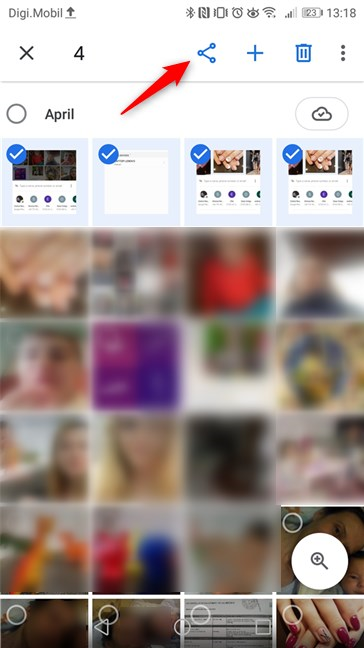
शेयर(Share) बटन पर टैप करने के बाद , आपके एंड्रॉइड(Android) स्मार्टफोन को यह पूछना चाहिए कि आपके द्वारा चुनी गई फाइलों को किसके साथ या कैसे साझा किया जाए। आपके पास मौजूद विकल्पों में स्क्रॉल करें और (Scroll)ब्लूटूथ(Bluetooth) चुनें ।
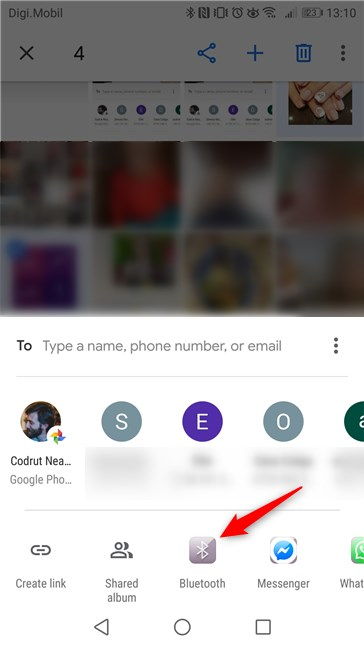
आपका एंड्रॉइड(Android) स्मार्टफोन आपको यह चुनने देना चाहिए कि आप किस ब्लूटूथ(Bluetooth) डिवाइस को फाइल भेजना चाहते हैं। अपने विंडोज 10 पीसी या डिवाइस पर टैप करें।
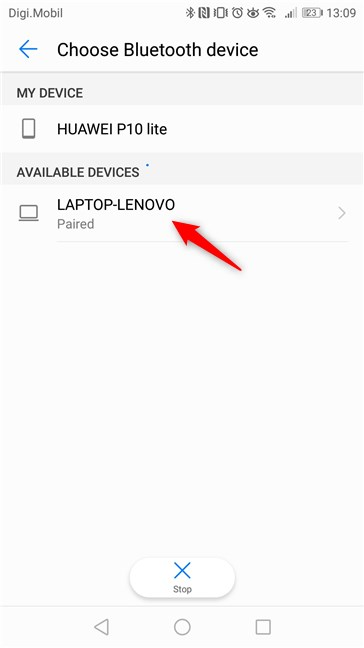
आपको अपने Android स्मार्टफोन पर बस इतना ही करना है। अब विंडोज 10(Windows 10) पर वापस जाने का समय आ गया है ।
चरण 4. Windows 10 में फ़ाइलें प्राप्त करें और चुनें कि उन्हें कहाँ सहेजना है
आपके विंडोज 10 पीसी या डिवाइस पर, ब्लूटूथ(Bluetooth) ट्रांसफर अपने आप शुरू हो जाना चाहिए था। आपको बस सभी फाइलों के ट्रांसफर होने का इंतजार करना होगा।

एक बार जब सभी फाइलें विंडोज 10(Windows 10) द्वारा प्राप्त कर ली जाती हैं, तो आपको एक सारांश दिखाया जाता है। आपसे उस स्थान के बारे में भी पूछा जाता है जहां आप प्राप्त फाइलों को सहेजना चाहते हैं। डिफ़ॉल्ट फ़ोल्डर को छोड़ दें या यदि आप चाहते हैं तो एक नया स्थान चुनने के लिए ब्राउज़ पर क्लिक/टैप करें। (Browse)जब हो जाए, तो समाप्त(Finish) क्लिक करें या टैप करें ।

इतना ही! आपने अपने एंड्रॉइड स्मार्टफोन से (Android)ब्लूटूथ(Bluetooth) पर जो फाइलें भेजी हैं, वे अब विंडोज 10(Windows 10) में उपलब्ध हैं ।
क्या आप अपने एंड्रॉइड(Android) स्मार्टफोन से अपने विंडोज 10 लैपटॉप पर फाइल भेजने के लिए ब्लूटूथ का उपयोग करते हैं?(Bluetooth)
हम उत्सुक हैं अगर लोग अभी भी ऐसा करते हैं। यह फाइल भेजने का कुछ जटिल माध्यम है, ऐसे समय में जब वाईफाई(WiFi) नेटवर्क और क्लाउड स्टोरेज आम है। क्या आप अभी भी ब्लूटूथ(Bluetooth) पर फ़ाइलें भेजते हैं ? आप किन परिस्थितियों में ऐसा करते हैं? इसके अलावा, नीचे टिप्पणी अनुभाग में सलाह साझा करने या आपके कोई प्रश्न पूछने में संकोच न करें।
Related posts
किसी Android फ़ोन को ब्लूटूथ के माध्यम से Windows 10 लैपटॉप या पीसी से कनेक्ट करें -
अपने फोन को विंडोज 10 से कैसे हटाएं (फोन को अनलिंक करें)
अपने स्मार्टफोन से विंडोज 10 को अपने आप लॉक कैसे करें
अपने एंड्रॉइड स्मार्टफोन को अपने विंडोज 10 पीसी से कैसे कनेक्ट करें
मैं अपने iPhone को Windows 10 के साथ अपने कंप्यूटर से कैसे कनेक्ट करूं?
विंडोज 10 में स्क्रीन की चमक को समायोजित करने के 7 तरीके
ब्लूटूथ के माध्यम से फाइलें कैसे प्राप्त करें और उन्हें विंडोज 10 मोबाइल में कैसे खोजें
माइक्रोसॉफ्ट डिस्प्ले डॉक के बिना विंडोज 10 मोबाइल पर कॉन्टिनम का उपयोग कैसे करें
विंडोज 10 में अपने टचपैड को कैसे कॉन्फ़िगर करें
एंड्रॉइड पर ब्लूटूथ डिवाइस कैसे कनेक्ट करें: आप सभी को पता होना चाहिए -
विंडोज 10 नाइट लाइट: यह क्या करता है और इसका उपयोग कैसे करें -
विंडोज 10 में हार्ड ड्राइव त्रुटियों का परीक्षण और उन्हें ठीक करने के लिए चेक डिस्क (chkdsk) का उपयोग कैसे करें -
ऑडियो रिकॉर्ड करने के लिए विंडोज 10 में वॉयस रिकॉर्डर का उपयोग कैसे करें
Android पर ब्लूटूथ चालू करने के 3 तरीके (सैमसंग उपकरणों सहित) -
मैं अपने Huawei स्मार्टफोन को विंडोज के साथ अपने कंप्यूटर से कैसे कनेक्ट करूं?
विंडोज फोन 8.1 और विंडोज 10 मोबाइल पर बैटरी को लंबे समय तक चलने के 5 तरीके
विंडोज 10 में गेमिंग या ऐप्स के लिए डिफॉल्ट जीपीयू कैसे चुनें
USB फ्लैश ड्राइव से अपने विंडोज 10 पीसी को बूट करने के 3 तरीके -
आईसीएम फाइल क्या है? विंडोज 10 में कलर प्रोफाइल इंस्टॉल करने के लिए इसका इस्तेमाल कैसे करें?
विंडोज 10 में अपने मॉनिटर को कैसे कैलिब्रेट करें
